
win下搭建php环境的方法:1、下载apache并配置;2、下载PHP并将其解压到wamp目录下的php文件夹;3、下载安装mysql;4、修改好配置文件即可。
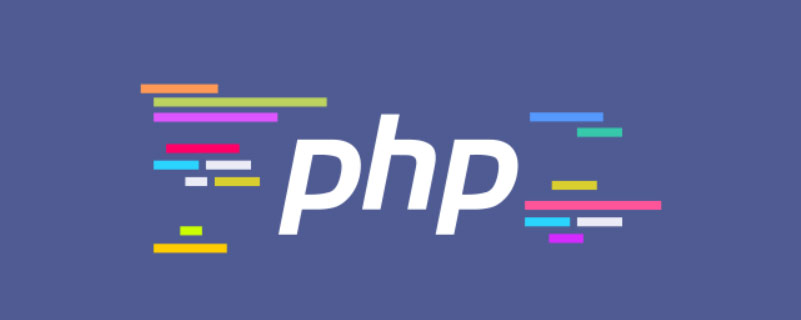
本文操作环境:Windows7系统,PHP5.6版,Dell G3电脑。
window10下搭建php的运行环境
之前开发一直都是用的php集成环境(eg:phpstudy,xampp等),没有尝试过使用php+mysql+apache在本地独立搭建PHP运行环境,所以今天突然想试着搭建一下,看看路上会遇到什么麻烦。首先我们需要的搭建工具有:
首先我安装的是apache,
apache的下载地址http://www.apachelounge.com/download/,根据你的电脑配置下载

根据你的电脑配置来下载是32位的还是64位的。这里我在D盘创建了一个wamp的文件夹,将下载好的apache解压在该目录下。接下来以管理员的身份运行cmd,然后一步步进入到d:\wamp\Apache\bin目录,在该目录下执行httpd -k install 命令,

我第一次执行httpd -k install 安装命令是遇到了上图的问题,那是应为在httpd.conf配置文件中的默认路径是错误的,你手动改写成你实际路径即可。
过程中我也遇到了apache不能安装的情况,后来查了一下是之前安装的apache已经被设置为系统服务,删除即可。
删除操作如下(注意也是以管理员身份操作):

操作:在开始启动栏输入services.msc,打开系统服务列表:如图

当然期间我也遇到其他的问题:
右键上图中的Apache2.4-》属性

发现可执行文件的路径是错误的,还是之前集成环境的路径(当然这里已经是我修改过后的)。
这里是可修改的,方式如下:
开始启动搜索栏中输入"regedit"打开注册表 在 HKEY_LOCAL_MACHINE\SYSTEM\CurrentControlSet\Services\ 下找到所需的服务Apache2.4,将其 "ImagePath"键值更改为实际路径即可。当然这里的介绍只是针对你的apache启动不了的情况,如果你执行了
sc delete apache2.4
这条命令,你是不用执行以上操作的。当你执行完httpd -k install,出现以下内容时,说明你本地的apache已经安装成功了

红框中的错误根据我的判断是可以忽略的,
当然你也可以解决出现这种错误:
你在浏览器中输入http://localhost,如果出现以下页面,说明你的apache已经安装成功了。

安装参考链接参考链接
下载地址:https://windows.php.net/downloads/releases/
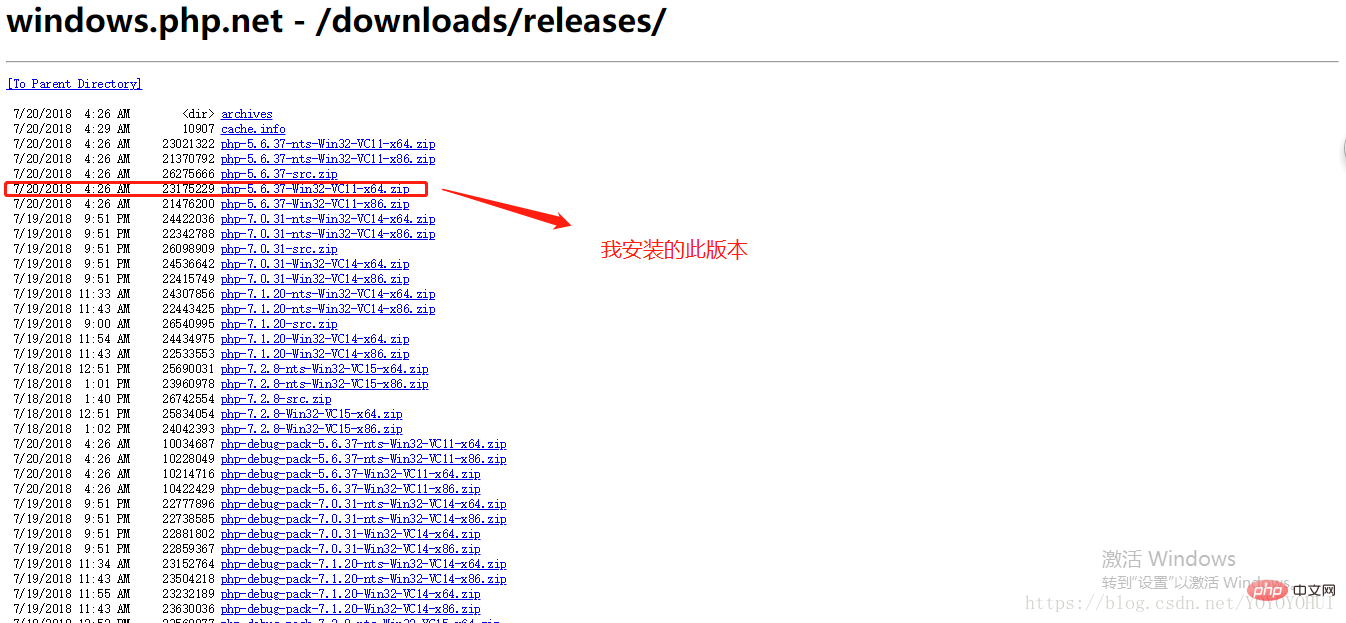
然后将下载的文件解压到wamp目录下的php文件夹(不要下载非线程安全的版本,里面没有phpX(5,7)apache2_4.dll的拓展文件),配置apache的时候要用到。
接下来就是下载MySQL链接地址https://dev.mysql.com/downloads/mysql/,
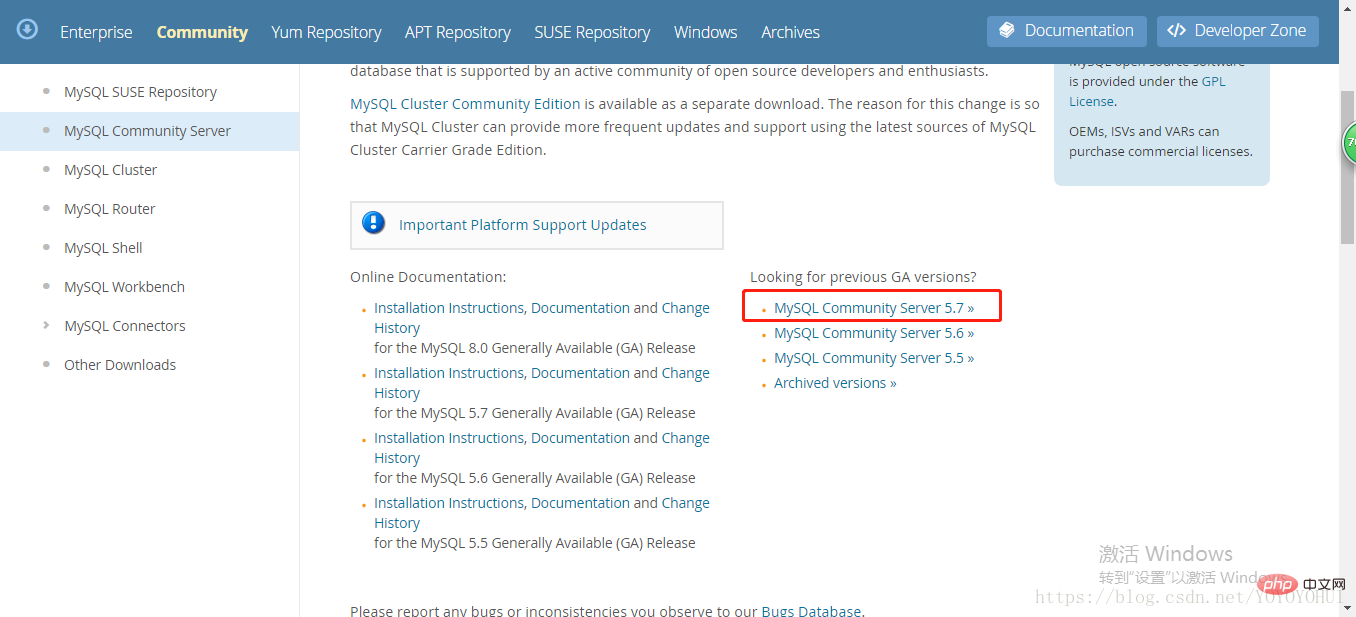
我是下载的MySQL5.7版本的,根据你的操作系统下载32bit或者64bit

将下载的文件解压到wamp目录下的mysql文件夹。
打开D:/wamp/apache/conf文件夹下的httpd.conf文件
找到#LoadModule xml2enc_module modules/mod_xml2enc.so这一行,在这一行下面添加一下内容
PHPIniDir "C:/wamp/php5.6/" LoadModule php5_module "C:/wamp/php5.6/php5apache2_4.dll"

然后再找到 AddType application/x-gzip .gz .tg 这一行再下面添加
AddType application/x-httpd-php .php

apache的配置算是完成了。
然后再打开D:/wamp/php 文件夹下的php.ini-developement文件的文件名改为php.ini,然后对文件进行编辑,

; extension_dir = "./"
; On windows:
extension_dir = "d:/wamp/php5.6/ext"
date.timezone = Asia/Shanghai
取消此行的注释,并且填写ext文件夹的实际路径.
然后就是开启一些php的扩展文件

接下来就是配置MySQL了,打开进入到D:/wamp/mysql目录下新建my.ini配置文件,贴入一下内容
[mysql] # 设置mysql客户端默认字符集 default-character-set=utf8 [mysqld] #设置3306端口 port = 3306 # 设置mysql的安装目录 basedir=D:\wamp\mysql # 设置mysql数据库的数据的存放目录 datadir=D:\wamp\mysql\data # 允许最大连接数 max_connections=200 # 服务端使用的字符集默认为8比特编码的latin1字符集 character-set-server=utf8 # 创建新表时将使用的默认存储引擎 default-storage-engine=INNODB
以管理员的身份运行cmd,进入到D:/wamp/mysql/bin目录下安装MySQL服务,输入mysqld install(注意是mysqld不是mysql一定不要眼花)
命令行显示该行,表示安装成功

接下来输入mysqld --initialize创建data文件夹,否则后面无法启动MySQL服务;
然后输入net start mysql就可以启动MySQL服务了

输入mysql -u root -p,然后输入密码即可连接MySQL服务
可能会出现以下错误

这里现在下载的MySQL版本默认都不支持无密码验证,需要我们手动设置修改,打开my.ini文件,在文件末尾加上一句:
skip-grant-tables

然后重启MySQL(net stop mysql/net start mysql),此时可以不用密码进行连接,但许多功能受到了限制。先连接MySQL,然后选择user数据库修改root用户的密码。
update user set authentication_string=password("你设置的密码") where user = "root";
断开MySQL连接,将设置文件my.ini文件里刚刚加入的skip-grant-tables删除,重启MySQL服务,使用你设置的密码登陆。
推荐学习:《PHP视频教程》
以上是win下怎么搭建php环境的详细内容。更多信息请关注PHP中文网其他相关文章!
 Der Win10-Bluetooth-Schalter fehlt
Der Win10-Bluetooth-Schalter fehlt
 Warum werden alle Symbole in der unteren rechten Ecke von Win10 angezeigt?
Warum werden alle Symbole in der unteren rechten Ecke von Win10 angezeigt?
 Der Unterschied zwischen Win10-Ruhezustand und Ruhezustand
Der Unterschied zwischen Win10-Ruhezustand und Ruhezustand
 Win10 pausiert Updates
Win10 pausiert Updates
 Was tun, wenn der Bluetooth-Schalter in Windows 10 fehlt?
Was tun, wenn der Bluetooth-Schalter in Windows 10 fehlt?
 Win10 stellt eine Verbindung zum freigegebenen Drucker her
Win10 stellt eine Verbindung zum freigegebenen Drucker her
 Bereinigen Sie den Müll in Win10
Bereinigen Sie den Müll in Win10
 So geben Sie den Drucker in Win10 frei
So geben Sie den Drucker in Win10 frei




